iPhone : comment personnaliser vos notifications pour éviter d’être submergé
Apple met à disposition une série de fonctionnalités permettant une gestion efficace des notifications. Tour d’horizon.

Comment gérer les notifications à partir de l’écran de verrouillage sur iPhone
Sur la version iOS 16, Apple a opéré une refonte de l’affichage des notifications sur l’écran de verrouillage, offrant ainsi de nouvelles options pour les organiser ou les masquer. Affichées en bas de l’écran, celles-ci peuvent apparaître sous forme de pile « avec la notification la plus récente en haut », précise Apple dans son Centre d’Aide, ou sous forme de liste. Une dernière option permet d’afficher uniquement le nombre de notifications en attente.
Pour modifier le mode d’affichage sur l’écran verrouillé, il suffit de se rendre dans l’application Réglages, de cliquer sur Notifications et de choisir l’option souhaitée (Nombre, Liste ou Pile) dans l’onglet Afficher comme.
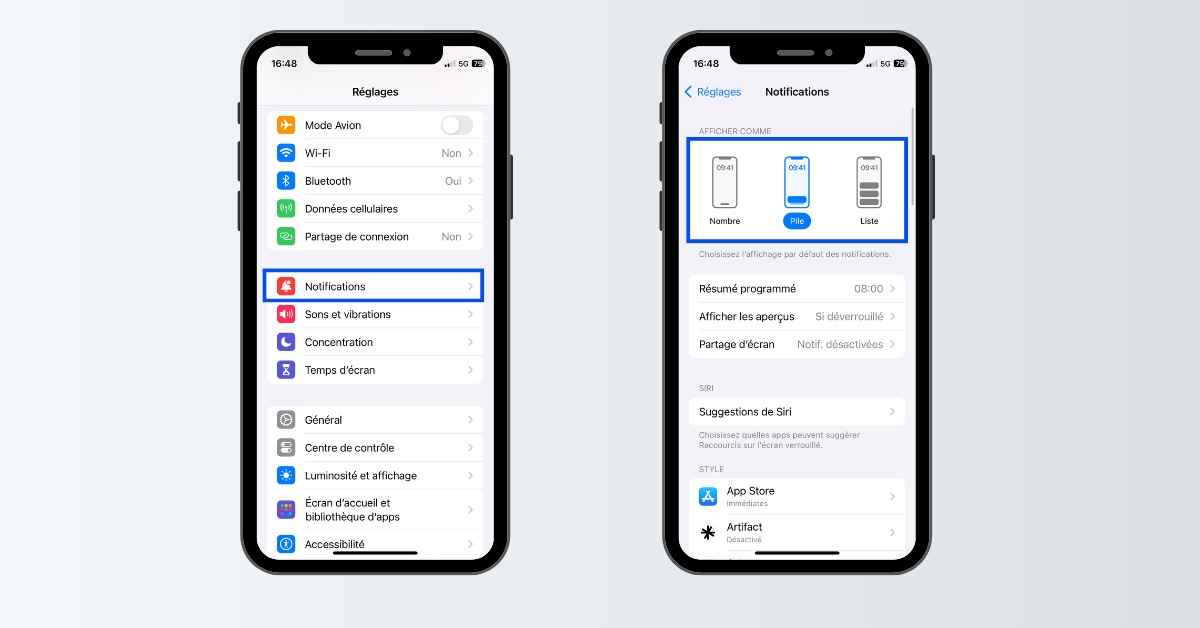
Par ailleurs, il est également possible de gérer les notifications de chaque application depuis l’écran de verrouillage, de la même manière qu’en se rendant dans Réglages puis Notifications. Pour ce faire, il suffit d’effectuer un simple balayage vers la gauche sur une alerte ou groupe d’alertes, puis de cliquer sur Options. Cette manipulation permet, entre autres, de masquer les alertes (pendant 1h ou pendant toute la journée) d’une application, de les configurer individuellement ou de les désactiver intégralement.
Comment programmer un résumé de notifications sur iPhone
Introduite sur la version iOS 15, la fonctionnalité Résumé programmé permet de « grouper les notifications non urgentes », explique Apple. L’objectif étant de les consulter de manière journalière et à l’horaire qui vous convient. « Les messages directs et les notifications urgentes ne sont pas concernés », complète la firme. Lors de la première activation, Résumé programmé propose des applications à inclure dans ce récapitulatif, en fonction du nombre d’alertes reçues chaque semaine. Toutefois, il est également possible de configurer la fonction manuellement en procédant comme suit :
- Rendez-vous dans l’application Réglages,
- Cliquez sur Notifications,
- Sélectionnez l’onglet Résumé programmé,
- Cochez l’option Résumé programmé,
- Définissez un horaire dans l’onglet Programme.
- Sélectionnez les applications à inclure dans l’onglet Apps dans le résumé.
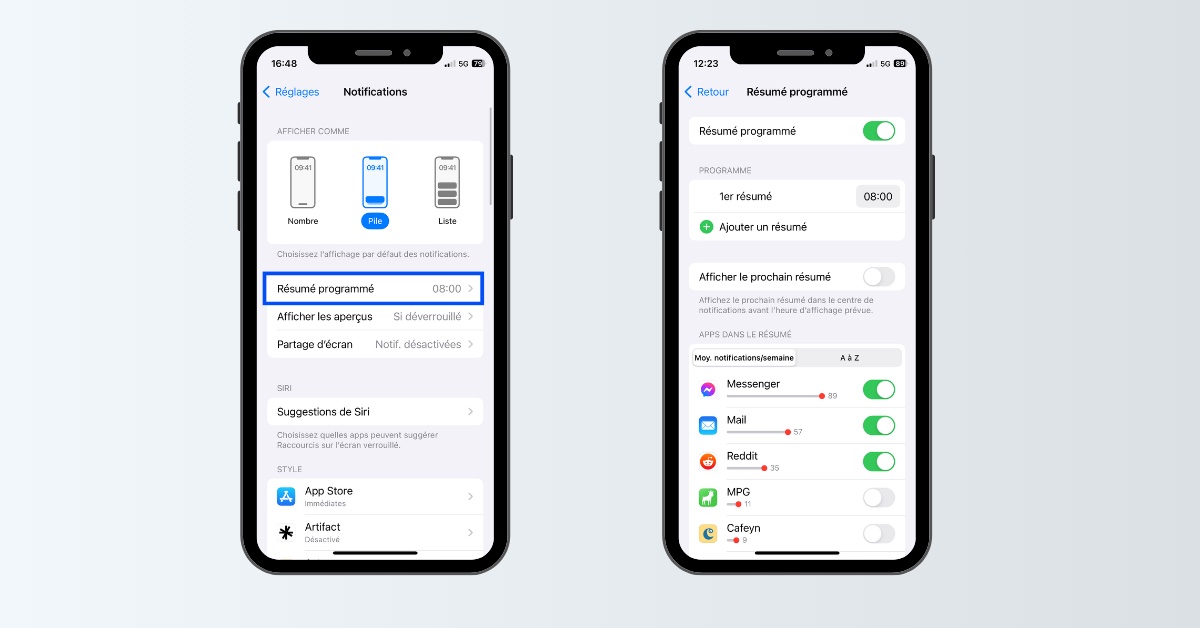
Comment configurer un mode de concentration sur iPhone
Également accessible depuis le déploiement d’iOS 15, la fonctionnalité Concentration permet, comme son nom l’indique, de « s’accorder des temps de tranquillité lorsque vous avez besoin de vous concentrer ou de vous détacher de votre appareil », explique Apple. En pratique, le mode Concentration masque les notifications sur des créneaux planifiés en amont, et prévient vos interlocuteurs que vos alertes sont désactivées.
Plusieurs modes (Ne pas déranger, Repos, Travail, etc.) sont proposés par défaut et entièrement configurables. Il est ainsi possible de choisir les applications et personnes autorisées à vous envoyer des alertes lorsque Concentration est activé, de personnaliser l’apparence de votre écran verrouillé ou d’adapter le comportement de chaque app grâce à l’application de filtres spécifiques.
Pour configurer un mode de Concentration, il vous faut suivre ces étapes :
- Ouvrez l’application Réglages,
- Appuyez sur Concentration,
- Choisissez l’un des modes proposés par défaut, puis cliquez sur Configurer.
- Une fois la configuration terminée, cochez l’option Partager le statut Concentration dans l’onglet Statut Concentration, afin de prévenir vos contacts de la désactivation des alertes.

À noter : il est également possible de créer un mode personnalisé en cliquant sur le bouton + situé dans le coin supérieur droit de l’écran.
Les modes de concentration peuvent être activés depuis le Centre de contrôle, accessible en effectuant un balayage vers le bas depuis l’écran de verrouillage de l’appareil.
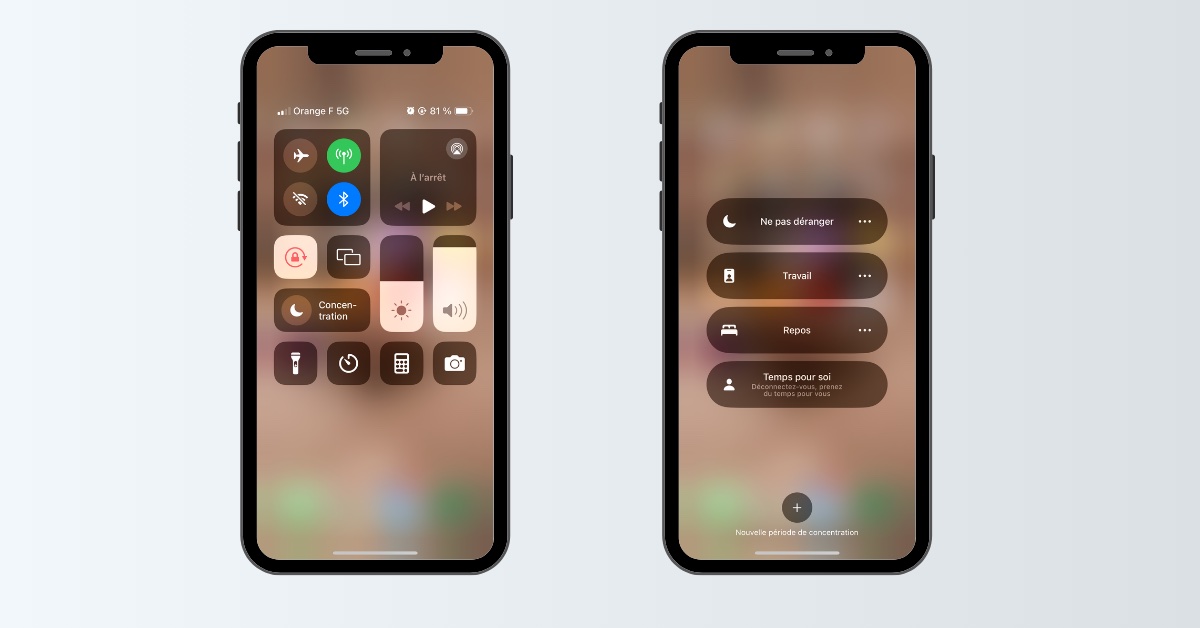


Partagez votre meilleur prompt IA
Et accédez très bientôt à notre sélection des meilleurs prompts !
Je participe








